当前位置:首页 > 帮助中心 > w10怎么重装系统,w10怎么重装系统方法
w10怎么重装系统,w10怎么重装系统方法
电脑是现代人生活和工作中不可或缺的一部分,但有时它可能会出现各种各样的问题,如系统崩溃、病毒攻击、软件故障等等。这些问题可能会影响电脑的性能和使用体验。在这种情况下,重装操作系统是解决这些问题的最常见和最有效的方法之一。至于工具,则选择使用大白菜u盘启动盘,简单易操作。下面小编将介绍w10怎么重装系统方法,一起来学吧。
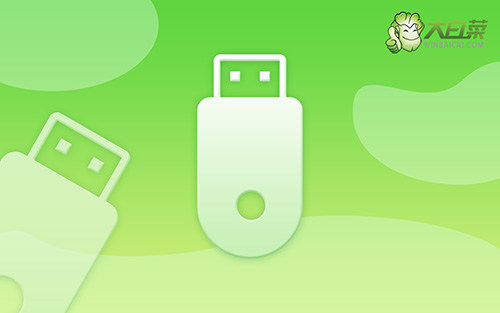
w10怎么重装系统
一、大白菜u盘制作
1、为了安全,大家一定要选择在官网,下载大白菜U盘启动盘制作工具最新版。

2、进入U盘启动盘制作界面后,选中u盘,默认设置,点击一键制作成usb启动盘。

3、为了避免意外,建议保存安装所用的系统镜像至U盘启动盘中。

二、大白菜u盘启动
1、除了bios快捷键之外,你还可以选择使用u盘启动快捷键来设置,操作还是比较简单的。

2、将u盘启动盘接入电脑,如图所示,通过u盘启动快捷键设置,电脑将会读取u盘数据启动。

3、随后,在大白菜主菜单中,选择【1】启动Win10X64PE,回车即可进入大白菜PE桌面。

三、大白菜u盘重装系统
1、首先,我们打开大白菜一键装系统的软件,如图勾选,点击“执行”进行操作。

2、弹出一键还原页面后,无需设置,默认相关选项,直接点击“是”进入下一步。

3、在系统安装界面中,勾选重启的选项,等待电脑第一次重启时,拔掉u盘启动盘。

4、在大白菜进行系统部署阶段,电脑还会多次重启,无需理会,直至安装win10系统成功。

上面的内容,就是本次w10怎么重装系统方法了。总之,重装操作系统是解决电脑问题的常见方法之一,它可以使电脑重新获得原始状态和性能。虽然这可能需要一些时间和努力,但如果您按照正确的步骤进行操作,就可以在很短的时间内完成重装操作系统的过程,使您的电脑能够恢复正常。

